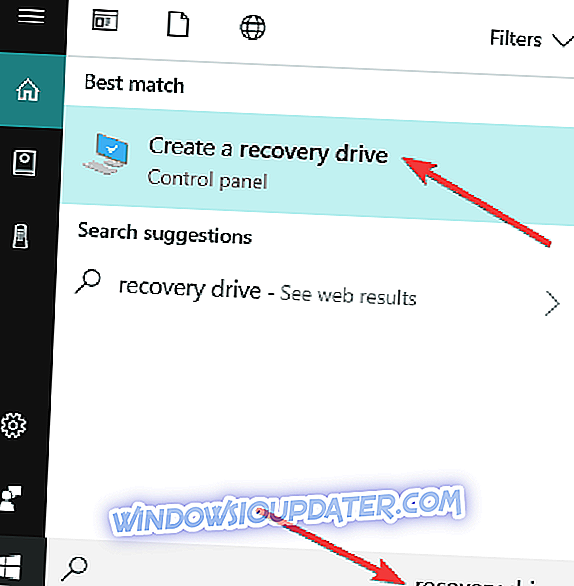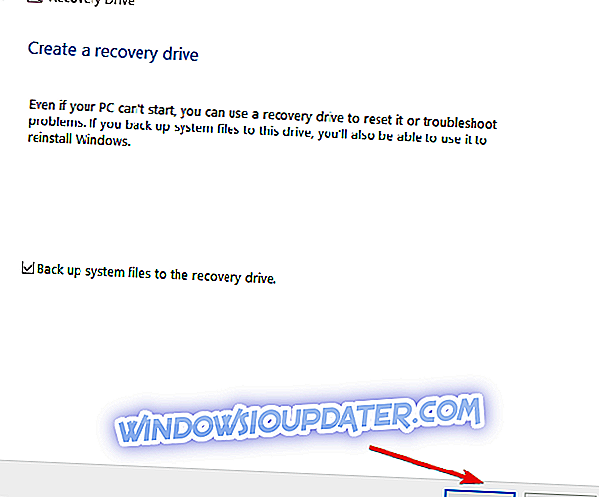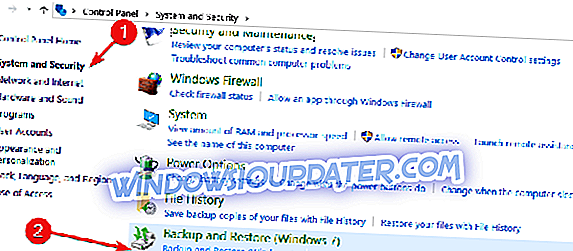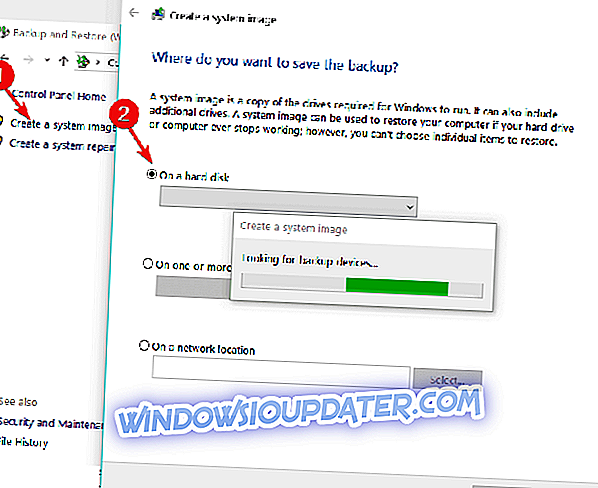Siempre es una apuesta segura crear una copia de seguridad de su sistema operativo Windows 10, Windows 8.1, Windows 7 en caso de que algo salga mal y le gustaría que su sistema operativo Windows vuelva a ser como era. Para que pueda crear una copia de seguridad de su Windows 8.1 en su dispositivo USB, deberá tener un USB lo suficientemente grande como para admitir todo lo que tiene en su sistema Windows 8.1. Pero, afortunadamente para nosotros, solo necesitamos aproximadamente 6 GB de espacio libre en nuestro USB o menos, por lo que no deberíamos tener ningún problema con esto.

Otra buena característica de Windows 8.1 es el hecho de que nos ofrece la posibilidad de guardar directamente en un USB externo, lo que nos facilita el proceso. Entonces, si usó su disco duro interno para guardar la imagen de respaldo de su sistema operativo Windows 8.1, ahora puede transferirlo a su propia memoria USB y liberar espacio para otras cosas. Para una explicación detallada sobre cómo hacer una copia de seguridad de Windows 8.1 en su USB, siga el tutorial a continuación.
Copia de seguridad de Windows 10 en USB
- Utilice la opción 'Crear una unidad de recuperación'
- Usar el panel de control
1. Utilice la opción 'Crear una unidad de recuperación'
- Mueva el cursor del mouse hacia la parte inferior derecha de la pantalla.
- Aparecerá una barra de menú y deberá hacer clic con el botón izquierdo en "Buscar".
- En el cuadro de búsqueda que aparece en ese menú, deberá escribir allí "unidad de recuperación".
- Un icono con "Crear una unidad de recuperación" debería aparecer en la pantalla.
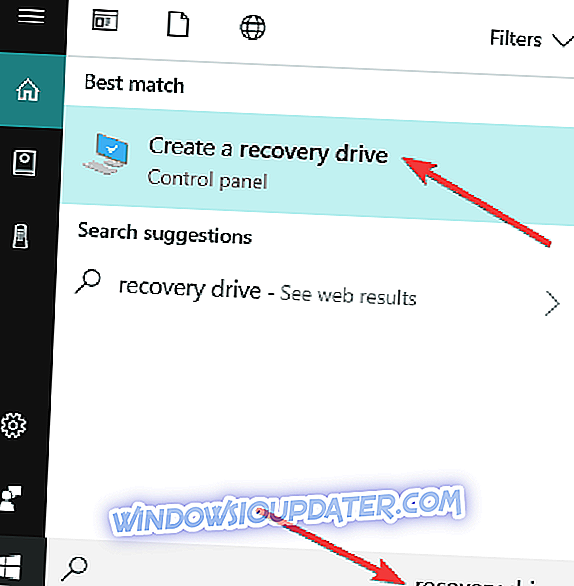
Nota: Deberá iniciar sesión como administrador para acceder a esta función de Windows 10, 8.1, 7.
- Haga clic izquierdo en el icono "Crear una unidad de recuperación".
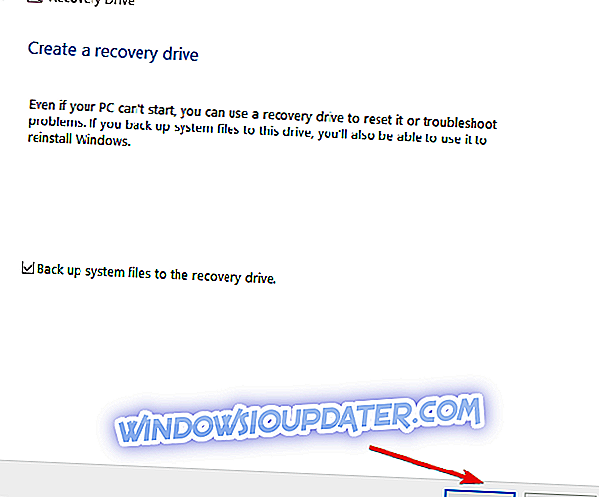
- Deberá marcar la casilla junto a "Copiar la partición de recuperación desde la PC a la unidad de recuperación".
- Haga clic izquierdo en el botón "Siguiente" que tiene en la parte inferior de la ventana.
- Se le presentará en la ventana de Windows 10, 8.1 con el tamaño necesario necesario en el USB.
- Si tiene el espacio necesario para la partición de recuperación en el dispositivo, inserte el dispositivo USB.
- Haga clic izquierdo en la unidad USB para seleccionarlo.
- Haga clic izquierdo en el botón "Siguiente" en la parte inferior de la pantalla.
- Haga clic izquierdo en el botón "Crear".
- Tendrá que esperar hasta una hora dependiendo de la velocidad de transferencia.
- Haga clic izquierdo en el botón "Finalizar" después de que se complete el proceso.
- Retire la memoria USB de su dispositivo Windows 8.1.
Nota: conserve esta memoria USB solo para su recuperación de Windows 10, 8.1; No debe colocar nada más en esta memoria USB específica.
2. Usar el Panel de Control
También puede hacer una copia de seguridad de Windows 10 en USB desde el Panel de control. Aquí están los pasos a seguir:
- Abra el Panel de control> vaya a Sistema y seguridad.
- Seleccione Copia de seguridad y restauración (Windows 7)
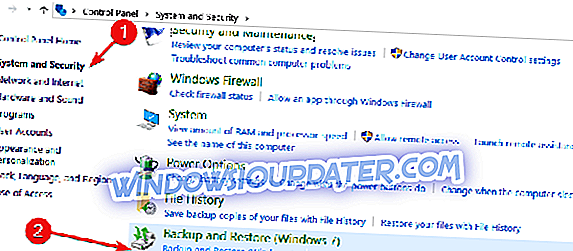
- Crear una imagen del sistema.
- La pregunta '¿Dónde desea guardar la copia de seguridad?' aparecerá en la pantalla> seleccione En un disco duro
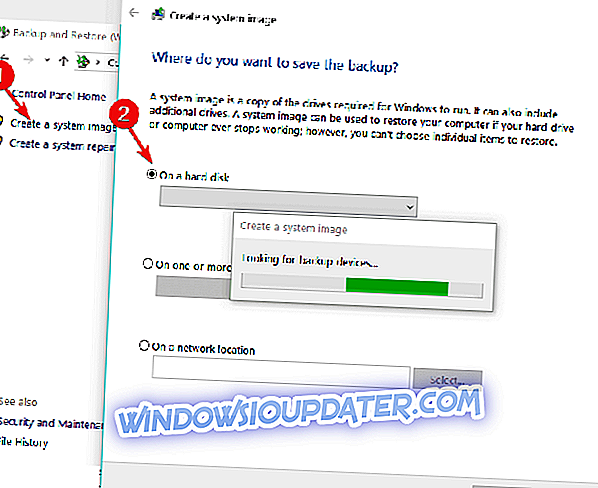
- Seleccione el dispositivo de almacenamiento donde desea guardar la copia de seguridad> Iniciar el proceso de copia de seguridad.
- El asistente ahora creará una copia de seguridad completa del sistema de su sistema.
Además, otra cosa que debe tener en cuenta es que si actualizó a Windows 10, 8.1 desde una versión anterior de Windows 8, 7, deberá volver a actualizar su sistema después de usar la memoria USB como una copia de seguridad.
Habiendo dicho esto, ahora tiene una copia de respaldo viable de su sistema Windows 10, 8.1, 7 listo para usar cuando tenga problemas con su sistema operativo. Si tiene alguna pregunta sobre este artículo, avísenos en los comentarios a continuación y le responderemos en el menor tiempo posible.
Nota del editor : esta publicación se publicó originalmente en septiembre de 2014 y se ha actualizado desde entonces para su actualización y precisión.